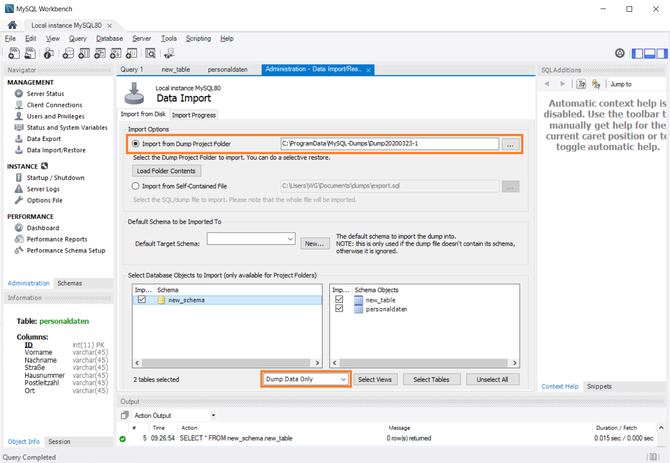MySQL-Workbench 3
Datensicherung in der MySQL-Workbench
Zur Sicherung von Daten gibt es in der MySQL-Workbench verschiedene Möglichkeiten. Zum einen können die Daten und / oder die Struktur ganzer Schemas gesichert und wieder eingespielt werden. Diese Form von Sicherungen werden als Datenbankdump bezeichnet. Dabei werden die Daten meist in Form von SQL-Anweisungen im Format „SQL“ gespeichert:
Zum anderen können auch einzelne Datensätze in eine Datei gesichert und wieder eingespielt werden. Hier kann u. a. als Format „CSV“, „TXT“, „JSON“, „XML“ und „SQL“ gewählt werden:
Export und Import von Daten
Export von Daten
Im folgenden Beispiel werden die Daten eines Schemas mit zwei Tabellen exportiert:
Im „Navigator“ den Reiter „Administration“ wählen und dort im Bereich „Management“ den Punkt „Data Export“ wählen:
Auf dem Reiter „Object Selection“ das gewünschte Schema (u. ggf. Tabelle(n)), die Option „Dump Data Only“ und ggf. einen anderen Pfad, auf den MySQL zugriff hat, wählen:
Auf dem Reiter „Export Progress“ den Button „Start Export“ anklicken:
Die exportierten Daten sehen wie folgt aus:
Import von Daten
Im folgenden Beispiel werden die im vorherigen Beispiel verwendeten Tabellen geleert und die zuvor exportierten Daten wieder eingespielt:
Im „Navigator“ den Reiter „Administration“ wählen und dort im Bereich „Management“ den Punkt „Data Import/Restore“ wählen:
Auf dem Reiter „Import from Disk“ den Pfad zu den exportierten Dateien angeben und die Option „Dump Data Only“ wählen:
Auf dem Reiter „Export Progress“ den Button „Start Export“ anklicken:
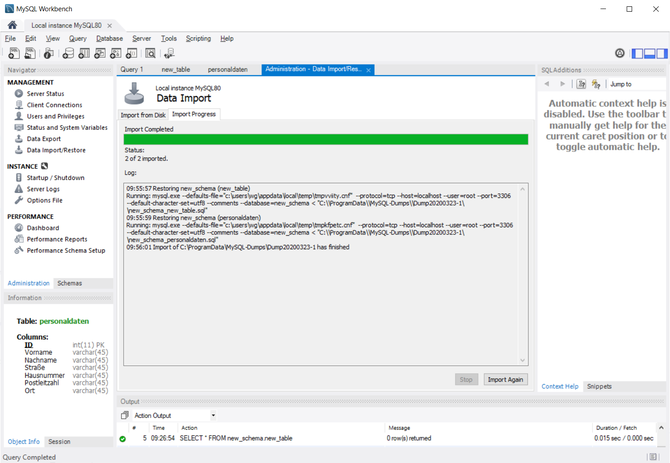
Export und Import von Struktur und Daten
Export von Struktur und Daten
Im folgenden Beispiel wird die Struktur und die Daten eines Schemas mit zwei Tabellen exportiert:
Im „Navigator“ den Reiter „Administration“ wählen und dort im Bereich „Management“ den Punkt „Data Export“ wählen:
Auf dem Reiter „Object Selection“ das gewünschte Schema (u. ggf. Tabelle(n)), die Option „Dump Structure and Data“ und ggf. einen anderen Pfad, auf den MySQL zugriff hat, wählen:
Auf dem Reiter „Export Progress“ den Button „Start Export“ anklicken:
Die exportierte Struktur und Daten sehen wie folgt aus:
Import von Struktur und Daten
Im folgenden Beispiel werden die im vorherigen Beispiel verwendeten Tabellen gelöscht und die zuvor exportierte Struktur und Daten wieder eingespielt:
Im „Navigator“ den Reiter „Administration“ wählen und dort im Bereich „Management“ den Punkt „Data Import/Restore“ wählen:
Auf dem Reiter „Import from Disk“ den Pfad zu den exportierten Dateien angeben und die Option „Dump Structure and Data“ wählen:
Auf dem Reiter „Export Progress“ den Button „Start Export“ anklicken:
Export und Import von Datensätzen
Export von Datensätzen
Im folgenden Beispiel werden alle Datensätze einer Tabelle im JSON-Format exportiert:
Mit dem Symbol „Export recordset to an external file“ kann der Dialog zum Speichern der ausgewählten Datensätze geöffnet werden:
Im Dialog „Export Resultset“ kann Speicherort, Dateiname und Format gewählt werden:
Die gespeicherten Daten sehen wie folgt aus:
Import von Datensätzen
Im folgenden Beispiel werden die Daten der im vorherigen Beispiel verwendeten Tabelle gelöscht und die zuvor exportierten Daten im JSON-Format wieder eingespielt:
Mit dem Symbol „Import records from an external file“ kann der Dialog zum Speichern der ausgewählten Datensätze geöffnet werden:
Im sich öffnenden Dialog „Table Data Import“ kann mit dem Button „Browse...“ die Datei, welche die zu importierenden Daten enthält, ausgewählt und mit dem Button „Next >“ der Import fortgesetzt werden:
Auf der nächsten Seite kann ausgewählt werden, ob für den Datenimport eine neue Tabelle erstellt oder eine vorhandene Tabelle verwendet werden soll. Mit „Next >“ kann der Import fortgesetzt werden:
Auf der nächsten Seite können die Zuweisungen der Spalten aus der Datei zur den Spalten in der Tabelle verglichen und ggf. angepasst werden. Mit „Next >“ kann der Import fortgesetzt werden:
Auf den nächsten beiden Seiten kann der Import mit „Next >“ gestartet und anschließend mit „Finish“ beendet werden: